
เมื่อคุณออกและเกี่ยวกับคุณสามารถมีสิริอ่านข้อความขาเข้าของคุณโดยใช้ AirPods แอปเปิ้ลของคุณ คุณยังสามารถตอบกลับข้อความเหล่านี้โดยไม่ต้องสัมผัส iPhone ของคุณ นี่คือวิธี
แม่: นี่คือสิ่งที่คุณต้องการ
ที่จะมีการประกาศสิริข้อความผ่านของคุณ สายลม หรือหูฟังคุณจะต้องใช้ iOS 13.2 หรือสูงกว่า (บน iPhone) หรือ iPadOS 13.2 หรือสูงกว่า (บน iPad) นอกจากนี้คุณยังจะต้องเป็นหนึ่งในหูฟังหรือหูฟังอุปกรณ์ต่อไปนี้:
- AirPods (รุ่นที่ 2)
- Airpods Pro
- AirPods แม็กซ์
- Powerbeats
- Powerbeats Pro
- Beats Solo Pro
เป็นไปได้ว่าแอปเปิ้ลยังไปได้รับการเปิดตัวหูฟังในอนาคตและอุปกรณ์ไร้สายจะยังคงสนับสนุนคุณสมบัตินี้
ที่เกี่ยวข้อง: วิธีใช้ Airpods และ Airpods Pro ของคุณ: คู่มือที่สมบูรณ์
วิธีการ“ประกาศข้อความที่มีสิริ” ธิการ
ด้วย“ประกาศข้อความที่มีสิริ” เปิดใช้งาน Siri จะอ่านข้อความที่เข้ามาใหม่ (ทั้งข้อความและ iMessages) ผ่าน AirPods ของคุณ (เมื่อคุณกำลังสวมใส่พวกเขา) เช่นเดียวกับเมื่อหน้าจอของอุปกรณ์ของคุณถูกล็อค
Siri จะทำให้เสียงแรกแล้วประกาศชื่อผู้ส่งและสุดท้ายอ่านข้อความ ถ้าข้อความยาวเกินไป Siri จะถามคุณว่าคุณต้องการที่จะอ่านข้อความทั้งหมด
หากคุณต้องการที่จะตอบกลับข้อความเพียงแค่พูดว่า“ตอบ” ตามด้วยข้อความของคุณ สิริแล้วจะอ่านข้อความของคุณกลับไปให้คุณและขอให้คุณไม่ว่าจะตกลงที่จะส่งไป ยืนยันที่จะส่งข้อความไปตาม
วิธีการเปิดใช้งาน“ประกาศข้อความที่มีสิริ”
เมื่อต้องการเปิดใช้งานคุณลักษณะ“ประกาศข้อความที่มีสิริ” เป็นครั้งแรกให้แน่ใจว่า AirPods ของคุณจะถูกจับคู่กับ iPhone หรือ iPad ของคุณและเชื่อมต่อกับอุปกรณ์ของคุณ
ถัดไปเปิดแอปการตั้งค่าบน iPhone หรือ iPad ของคุณ

ในการตั้งค่าแตะ "การแจ้งเตือน"
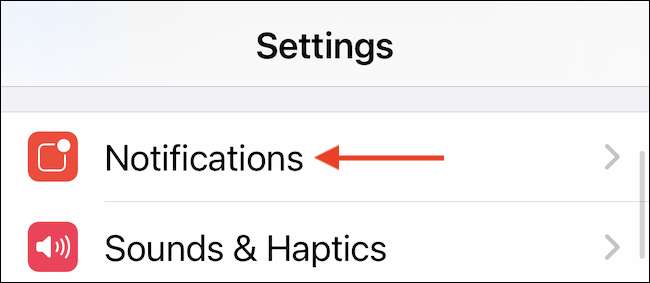
แตะ“ประกาศข้อความที่มีสิริ.”
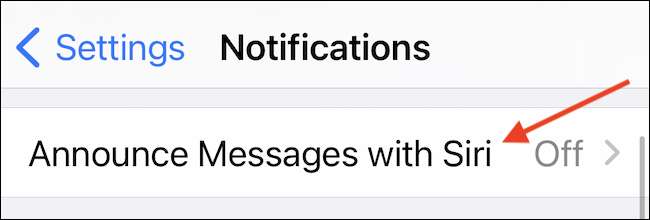
ในหน้าถัดไปแตะสวิตช์ข้าง“ประกาศข้อความที่มีสิริ” เพื่อเปิด
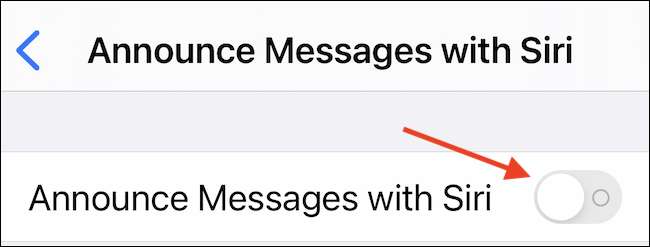
ตอนนี้คุณจะได้ยินข้อความที่เข้ามาประกาศโดยสิริ
ในขณะที่เราอยู่ในส่วน“การประกาศข้อความที่มีสิริ” คุณยังสามารถเปิดใช้งานคุณลักษณะ“ตอบโดยไม่ต้องยืนยัน” ถ้าคุณต้องการที่จะตอบเล็ก ๆ น้อย ๆ ได้เร็วขึ้น นี้จะช่วยให้ Siri จะตอบกลับส่งได้โดยไม่ต้องอ่านกลับข้อความแรก
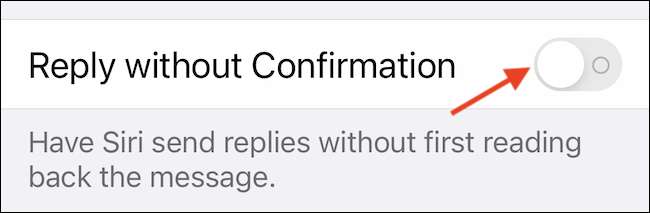
หลังจากนั้นใกล้การตั้งค่าและคุณกำลังชุด
หากคุณต้องการที่จะปิดการใช้งาน“ประกาศข้อความที่มีสิริ” ภายหลังที่การตั้งค่า & gt; การแจ้งเตือน & GT; ประกาศข้อความที่มี Siri อีกครั้งและปิด“ประกาศข้อความที่มีสิริ” ตัวเลือก
วิธีการหลีกเลี่ยงขาเข้าข้อความสแปมจากสิริ
โดยค่าเริ่มต้น“ประกาศข้อความที่มีสิริ” คุณสมบัติจะมีการประกาศข้อความใหม่จากทุกคน ถ้าคุณได้รับเป็นจำนวนมาก ข้อความสแปม นี้ไม่ได้เป็นความคิดที่ดี
การเปลี่ยนแปลงนี้เปิดการตั้งค่าและนำทางไปยังการแจ้งเตือน & gt; ประกาศข้อความจากสิริและแตะ“ข้อความ”.
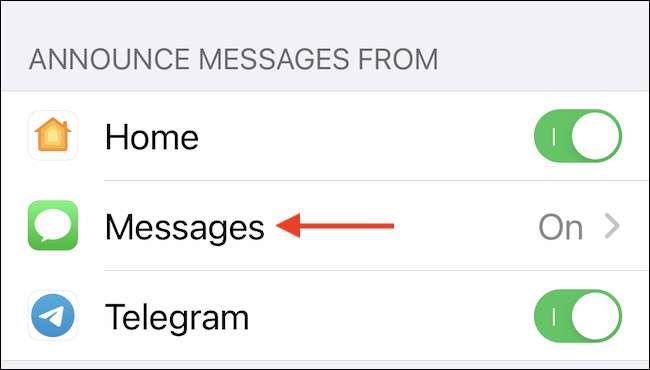
เลื่อนลงจนกว่าคุณจะเห็น“ประกาศข้อความจาก” ส่วน แตะตัวเลือกอื่นที่ไม่ใช่“ทุกคน” (เช่น“ชื่นชอบ”,“ล่าสุด” หรือ“รายชื่อ”) ในรายการขึ้นอยู่กับความชอบส่วนบุคคลของคุณ

เมื่อคุณทำเสร็จแล้วตั้งค่าทางออก จากนี้ไปข้อความที่เข้ามาว่า Siri ประกาศจะถูกกรองโดยตัวเลือกที่คุณเลือก
วิธีการอย่างรวดเร็วสลับ“ประกาศข้อความที่มีสิริ”
แอปเปิ้ลจะช่วยให้คุณได้อย่างรวดเร็วเปิด“ประกาศข้อความที่มีสิริ” หรือปิดใช้ ศูนย์กลางการควบคุม ทางลัด แต่คุณจะต้องเพิ่มมันเป็นครั้งแรก เปิดการตั้งค่าบน iPhone หรือ iPad ของคุณและแตะ“ศูนย์ควบคุม.”
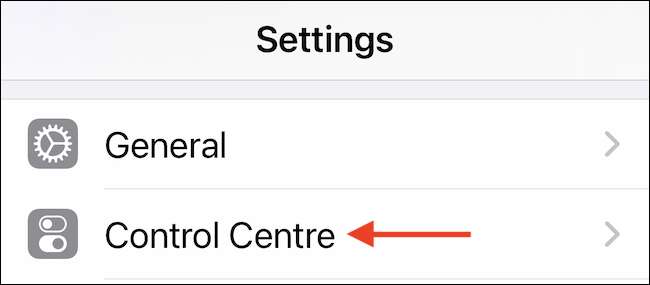
เลื่อนลงและค้นหา“การควบคุมเพิ่มเติม” รายการ แตะบวก (“+”) ปุ่มข้าง“ประกาศข้อความที่มีสิริ.”

การตั้งค่าออกจาก ต่อไป, ศูนย์ควบคุมเปิด . หากคุณใช้ iPhone ที่มีปุ่มโฮมให้ปัดขึ้นจากกลางหน้าจอด้านล่าง บน iPhone ที่ไม่มีปุ่มโฮมปัดลงจากมุมบนขวาของหน้าจอ
ที่เกี่ยวข้อง: วิธีใช้ศูนย์ควบคุมบน iPhone หรือ iPad ของคุณ

เมื่อศูนย์ควบคุมปรากฏขึ้นให้แตะปุ่มข้อความประกาศ (ซึ่งดูเหมือนสี่เหลี่ยมโค้งมนกับคลื่นเสียงอยู่) เพื่อเปิดใช้งานอย่างรวดเร็ว "ประกาศข้อความกับ Siri" หรือเพื่อปิดการใช้งานคุณสมบัติเป็นเวลาหนึ่งวัน
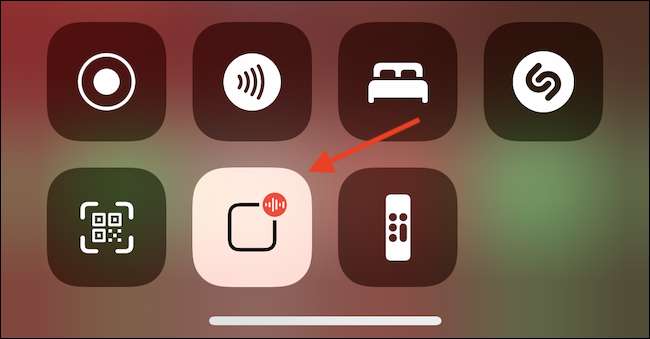
ด้วยวิธีนี้เมื่อใดก็ตามที่คุณต้องเงียบเสียงพูดจากภายในหูฟังของคุณคุณสามารถสลับมันด้วยการปัดและแตะ







